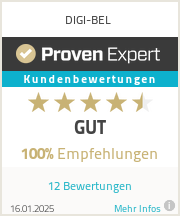Mit Hilfe der DIGI-BEL-Universalschnittstelle können Sie direkt aus ihrer Kassensoftware oder Warenwirtschaft Belege übermitteln.
Öffnen Sie DIGI-BEL, klicken auf Ihr „Benutzerprofil“ (1) und wählen Sie „Downloads“ (2). Klicken Sie bei Virtueller Drucker auf „Download“ (3). Der Download der Datei startet. Anschließend klicken Sie auf „Link kopieren“ (4). Der Login-Link ist damit in die Zwischenablage kopiert.
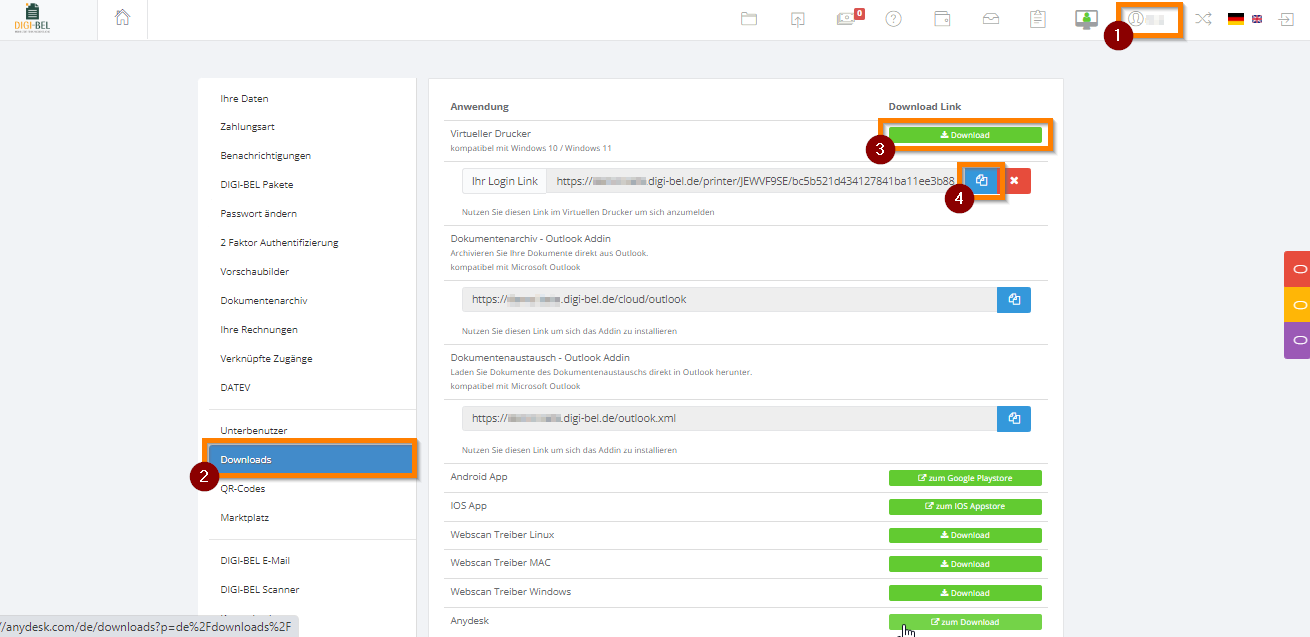
Öffnen Sie Ihren Microsoft Explorer und darin den Ordner „Downloads“ (5). In dem Ordner befindet sich die Installationsdatei für den „Virtuellen Drucker“ (6). Klicken Sie darauf, um die Installation zu starten.
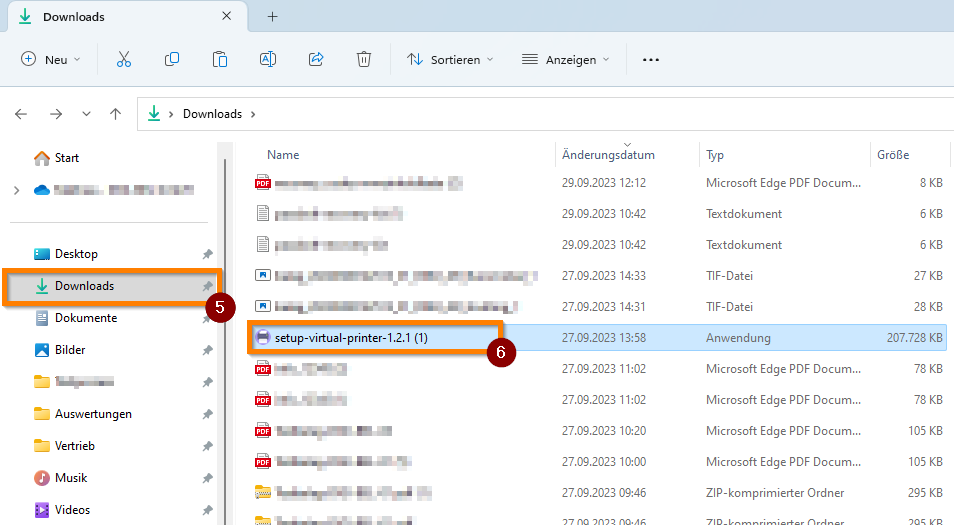
Die Windows-Benutzerkontoverwaltung fragt Sie, ob Sie das Programm installieren wollen. Klicken Sie auf „Ja. Anschließend öffnet sich das Installationsmenü. Klicken Sie auf „Weiter“ (7) bis zu dem Punkt „Installation“ (8). Nach klick darauf startet die Installation.
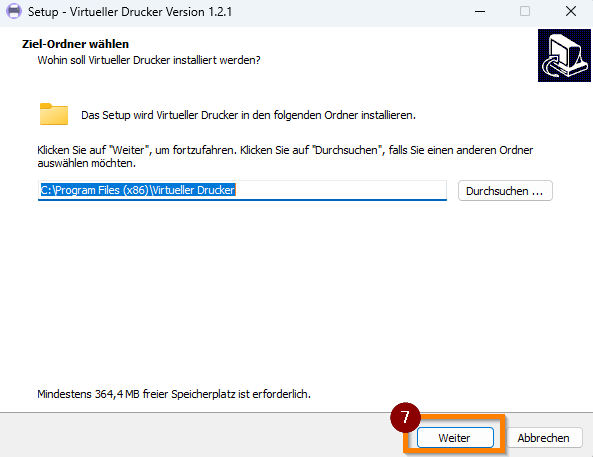
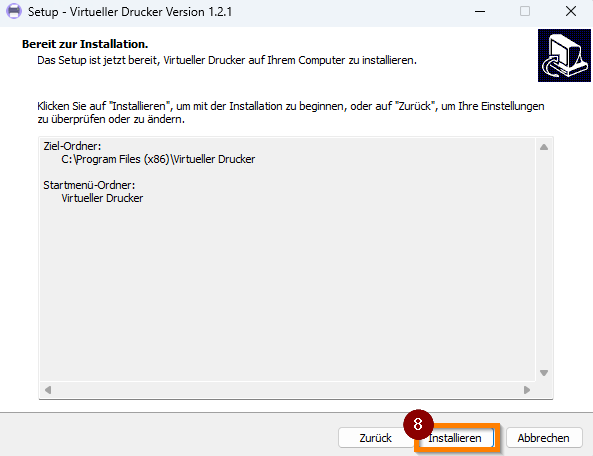
Nachdem die Installation erfolgreich abgeschlossen wurde klicken Sie auf „Fertigstellen“ (9).
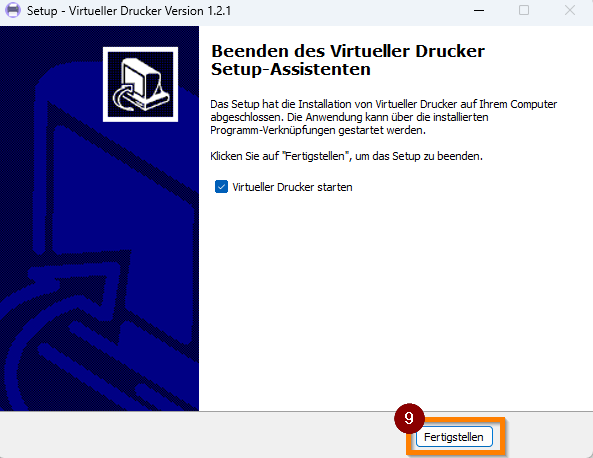
Fügen Sie mit rechtem Mausklick und „Einfügen“ den in die Zwischenablage kopierten Login-Link in das Feld (10) und schließen die Installation mit einem Klick auf „Anmelden“ (11) ab.